Anda perlu menyalin DVD agar tidak tergores atau rusak. Umumnya, Anda mendapatkan dua cara untuk menyalin DVD. Anda dapat menyalin DVD ke disk kosong lain atau membuat salinan digital dari konten tersebut. Namun, karena perlindungan hak cipta, sebagian besar pengonversi tidak mengizinkan Anda membuat salinan DVD, bahkan hanya untuk penggunaan pribadi. Jadi, bagaimana Anda menyalin DVD ke komputer sebagai video MP4 atau disk lain untuk cadangan?
Posting ini membagikan 5 terbaik perangkat lunak penyalin DVD untuk menyalin disk DVD dengan kualitas tinggi. Mereka dapat melewati perlindungan DRM DVD dan membantu Anda membuat cadangan DVD di komputer Mac dan Windows.
Bagian 1. Tipard DVD Cloner - Perangkat Lunak Salin DVD untuk Mac dan PC Windows
Tipard DVD Cloner adalah mesin fotokopi DVD untuk pengguna Windows dan macOS. Ini memungkinkan Anda menyalin DVD ke disk kosong dengan rasio 1:1. Itu dapat mencadangkan cakram DVD Anda sebagai Folder DVD dan file ISO berdasarkan kebutuhan Anda. Selain itu, ini memungkinkan Anda untuk membakar folder DVD atau file ISO ke disk DVD. Tipard DVD Cloner menawarkan tiga mode untuk membuat penyalinan DVD, Full Copy, Main Movie, dan Customize. Mesin fotokopi DVD ini dapat menyalin DVD-9 ke DVD-9, DVD-5 ke DVD-5, atau DVD-9 ke DVD-5 dengan kualitas tinggi.
Perangkat lunak salin DVD ini mendukung DVD+R (W), DVD-R (W), DVD-R DL, DVD+R DL, folder DVD, dan file gambar ISO. Anda dapat mengunduhnya secara gratis dari situs web Tipard resmi. Saat Anda ingin menyalin disk DVD, Anda memerlukan drive DVD untuk membaca isinya. Anda dapat menyalin disk DVD ke folder DVD sebagai cadangan. Saat Anda perlu menulis konten DVD ke disk lain, bakar folder DVD yang telah disalin.

Bagian 2. AVAide DVD Ripper - Salin DVD ke MP4, MOV, atau AVI
Ripper DVD AVAide adalah salah satu perangkat lunak ripping DVD terbaik yang terutama dirancang untuk menyalin DVD ke file video digital dalam MP4, MOV, MKV, FLV, AVI, dan banyak lagi. Itu dapat meningkatkan konten DVD dan mengekspornya dalam resolusi yang lebih tinggi, seperti HD 4K atau 1080p/720p. Selain itu, ini memungkinkan Anda mengekstrak musik latar dari film DVD dan menyimpannya sebagai file audio. Mesin fotokopi DVD ini juga membawa beberapa fungsi pengeditan penting, termasuk memotong, memotong, memutar, menggabungkan, dan mengompresi. AVAide DVD Ripper kompatibel dengan Windows 11/10/8/7 PC dan Mac.

COBA GRATIS Untuk Windows 7 atau lebih baru
 Unduh Aman
Unduh Aman
COBA GRATIS Untuk Mac OS X 10.13 atau lebih baru
 Unduh Aman
Unduh AmanAVAide DVD Ripper dapat berfungsi sebagai mesin fotokopi DVD untuk membuat salinan film dalam format MPG sambil menyimpan trek audio aslinya, subtitle, dan file terkait lainnya. Ini memungkinkan Anda untuk mengkloning DVD yang dilindungi/tidak dilindungi ke hard drive atau drive USB. Juga, itu dapat menyalin DVD ke folder DVD atau file gambar ISO.

Bagian 3. Salinan DVDFab DVD - Mendukung Disk DVD yang Baru Dienkripsi
Salinan DVDFab DVD adalah alat penyalinan dan ripping DVD yang kuat yang mendukung Windows dan macOS. Ini menawarkan cara cadangan lossless untuk menyalin DVD. Ia mengklaim dapat menghapus perlindungan salinan DVD dari disk yang dibeli secara legal, seperti CSS, APS, RC, DADC, dll. Layanan Dekripsi Cloud DVDFab mendukung DVD yang baru dienkripsi tanpa kesulitan. Perangkat lunak penyalin DVD memungkinkan Anda untuk menyalin DVD ke disk kosong secara langsung atau menyimpannya sebagai Folder DVD atau ISO.
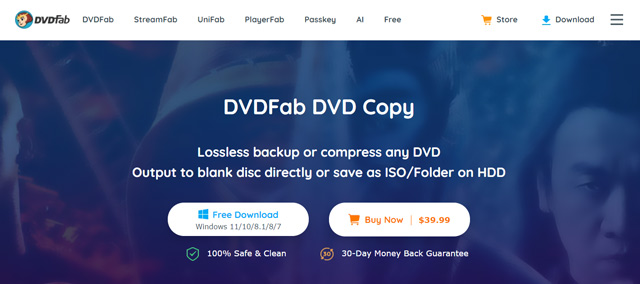
DVDFab DVD Copy memiliki enam mode penyalinan dengan berbagai opsi khusus untuk menyalin DVD. Anda dapat memilih mode pilihan Anda sesuai dengan kebutuhan penyalinan DVD tertentu. Ini juga mendukung penyalinan DVD batch dengan kecepatan cepat. DVDFab menawarkan uji coba gratis untuk mengakses beberapa fitur penyalinan DVD dasar. Anda harus membayar mulai dari $39.99 untuk Lisensi 1 Bulannya untuk mendapatkan semua fungsi.
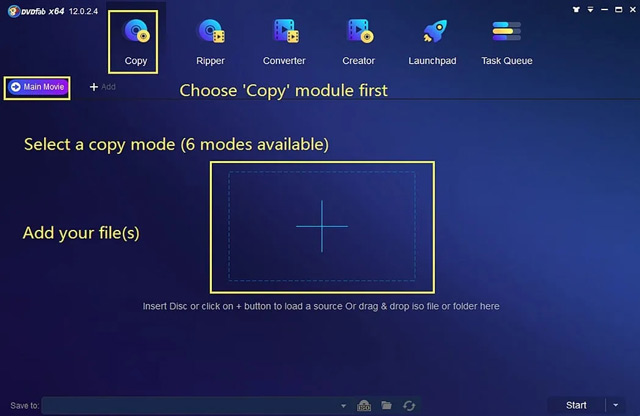
Bagian 4. Salinan DVD Freemake - Perangkat Lunak Salinan DVD Gratis untuk Windows
Salinan DVD Freemake dapat membantu membuat salinan disk DVD bebas kawasan. Ini memungkinkan Anda untuk menyalin DVD ke disk kosong lain atau hard drive komputer Windows. Itu dapat menyalin disk DVD ke banyak format video populer, seperti MP4, MKV, WMV, AVI, 3GP, SWF, dan lainnya. Juga, ini memungkinkan Anda untuk mencadangkan konten DVD Anda sebagai folder DVD atau file gambar ISO. Mesin fotokopi DVD gratis ini mendukung semua jenis cakram DVD yang tidak rusak, termasuk DVD+R/RW, DVD-R/RW, DVD+R DL, DVD-R DL, dan bahkan Blu-ray. Anda dapat dengan bebas memasukkan DVD-5, DVD-9, atau bahkan DVD-10 dan mulai menyalin.
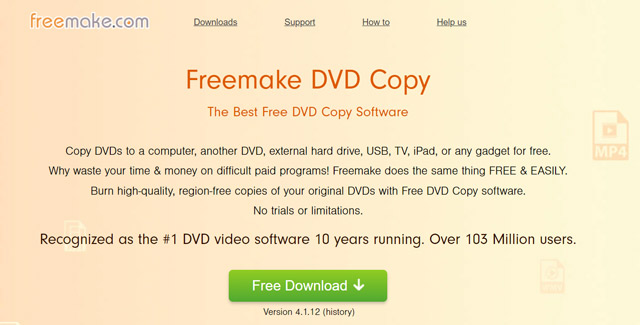
Ketika Anda mengunduh Freemake DVD Copy, Anda akan menginstal Video Converter sebagai gantinya. Saat menggunakannya untuk menyalin DVD, Anda akan melihat beberapa iklan yang mendorong. Yang lebih buruk, itu akan menambahkan tanda air ke file keluaran. Anda mendapatkan uji coba gratis 1 minggu. Setelah itu, Anda harus meningkatkan ke versi berbayar atau menanggung tanda air.
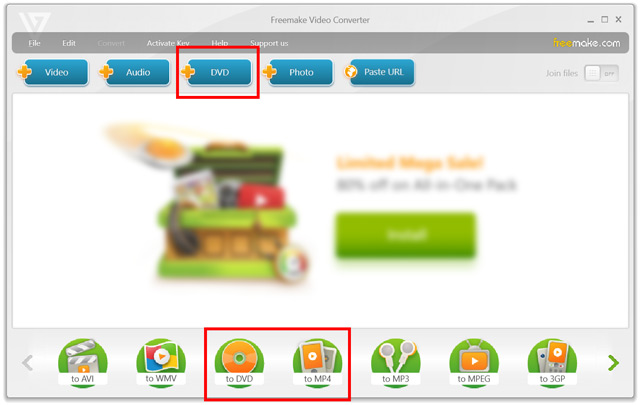
Bagian 5. HandBrake - Penyalin DVD Sumber Terbuka untuk Mac, Windows, dan Linux
rem tangan adalah transcoder video gratis yang dapat menyalin DVD dan Blu-ray ke video digital. Ini kompatibel dengan komputer Windows, macOS, dan Linux. Ini dapat memproses hampir semua file multimedia dan sumber DVD/Blu-ray. Tapi itu hanya bisa menyalin disk DVD yang tidak mengandung perlindungan salinan apapun. Ini memungkinkan Anda untuk rip DVD ke MP4, MKV, atau format video populer lainnya.

HandBrake menawarkan solusi gratis untuk menyalin DVD dan mengonversi video. Saat Anda membuat salinan digital dari konten DVD, Anda dapat menyalin seluruh DVD atau memilih judul/bab tertentu. Setelah Anda memuat disk DVD, Anda dapat mengklik Open Source untuk menambahkan file DVD dan memilih MP4 sebagai format output di bawah tab Summary. HandBrake juga memungkinkan Anda menyesuaikan banyak pengaturan lain dari Dimensi, Video, Audio, atau Filter. Tapi itu tidak dapat membantu Anda menyalin DVD ke folder DVD atau file ISO.

Bagian 6. FAQ Perangkat Lunak Salinan DVD
Bagaimana cara menyalin DVD di Mac menggunakan Disk Utility?
Hubungkan drive DVD ke Mac Anda dan masukkan disk Anda. DVD yang dimuat akan dipasang secara otomatis di Desktop Mac Anda. Luncurkan Disk Utility dan klik nama DVD di bawah header Eksternal. Klik menu File, pilih Gambar Baru, dan pilih Gambar dari [nama DVD]. Anda dapat mengganti namanya dan memilih format dan enkripsi yang benar. Setelah itu, Anda dapat mengklik Simpan untuk mulai menyalin DVD di Mac Anda. Disk Utility hanya mendukung DVD non-hak cipta.
Bisakah VLC menyalin DVD?
Ya. VLC Media Player dapat memutar dan mengonversi DVD. Ini memungkinkan Anda membuat salinan digital dari DVD buatan sendiri. Anda dapat mengklik Media dan memilih Buka Disk untuk memutar DVD Anda. Klik menu File teratas dan gunakan fitur Konversi/Simpan untuk menyalin DVD.
Posting ini merekomendasikan lima besar mesin fotokopi DVD untuk menyalin DVD buatan sendiri dan non-hak cipta ke komputer Anda. Beberapa perangkat lunak penyalin DVD dapat menyalin semua disk DVD, termasuk yang diproteksi. Tetapi Anda sebaiknya hanya mencadangkan DVD untuk penggunaan pribadi.
Alat terbaik untuk menyalin dan mengonversi file gambar DVD Disc/Folder/ISO ke dalam berbagai format.




